

بقلم Nathan E. Malpass, ، آخر تحديث: August 15, 2023
قد يكون فقد الصور الثمينة أمرًا مؤلمًا ، خاصةً عندما يتم حذفها عن طريق الخطأ من جهاز iPhone الخاص بك. سواء كان ذلك تمريرة عرضية ، أو خلل في البرامج ، أو هفوة مؤقتة في الحكم ، فإن الشعور بالغرق الذي يصاحب فقدان الذكريات العزيزة مألوف للغاية.
لكن لا تخف! في هذا الدليل الشامل ، سنرشدك خلال العملية خطوة بخطوة كيفية استعادة الصور المحذوفة من iPhone، مما يضمن إمكانية إعادة تلك الذكريات إلى الحياة. من خيارات الاسترداد المضمنة إلى أدوات الطرف الثالث ، قمنا بتجميع مجموعة من الأساليب ونصائح الخبراء لمساعدتك على استرداد تلك الصور الثمينة وإراحة عقلك. لذلك ، دعنا نتعمق ونتعلم كيفية إنقاذ واستعادة الصور المحذوفة ، والتأكد من عدم فقدان أي ذاكرة إلى الأبد.
الجزء # 1: كيفية استعادة الصور المحذوفة من iPhoneالجزء # 2: أفضل طريقة حول كيفية استعادة الصور المحذوفة من iPhoneفي الختام
تتمثل إحدى أبسط الطرق لاستعادة الصور المحذوفة من جهاز iPhone في استخدام ميزة الألبوم "المحذوفة مؤخرًا". تعمل هذه الميزة المضمنة في تطبيق الصور كمخزن مؤقت للصور المحذوفة ، مما يمنحك فرصة لاستعادتها قبل محوها نهائيًا. فيما يلي خطوات كيفية استعادة الصور المحذوفة من iPhone باستخدام هذه الميزة:
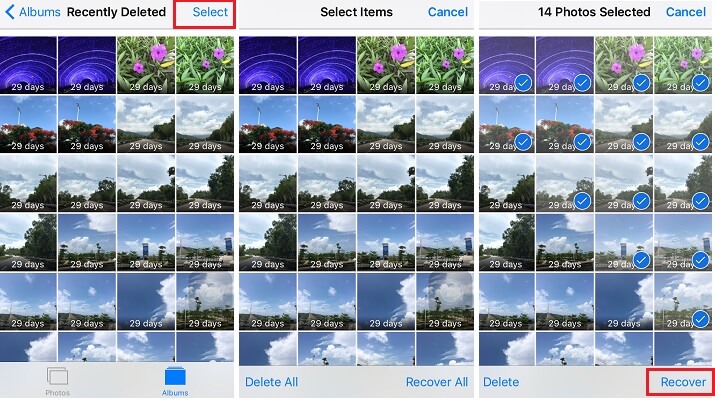
يعد استخدام الألبوم المحذوف مؤخرًا طريقة سريعة ومريحة لاستعادة الصور المحذوفة عن طريق الخطأ دون الحاجة إلى أي أدوات إضافية. ومع ذلك ، إذا لم تعد الصور متوفرة في الألبوم المحذوف مؤخرًا أو كنت قد أفرغته بالفعل ، فلا داعي للقلق. لا تزال هناك طرق وأدوات أخرى متاحة لمساعدتك في استعادة صورك الثمينة. دعنا نستكشفها في الأقسام التالية.
إذا قمت بتمكين iCloud Backup على جهاز iPhone الخاص بك ، فقد تتمكن من استرداد الصور المحذوفة عن طريق استعادة جهازك من نسخة احتياطية على iCloud. إليك كيف يمكنك القيام بذلك:

ملاحظة: ستؤدي استعادة iPhone الخاص بك من نسخة iCloud الاحتياطية إلى استبدال جميع البيانات الموجودة على جهازك بالبيانات من النسخة الاحتياطية. تأكد من أن لديك نسخة احتياطية حديثة متوفرة وكن حذرًا أثناء تنفيذ هذه الطريقة.
يعد استخدام iCloud Backup طريقة فعالة لاستعادة الصور المحذوفة إذا كنت تقوم بعمل نسخة احتياطية لجهاز iPhone الخاص بك بانتظام على iCloud. ومع ذلك ، إذا لم يكن لديك نسخة احتياطية على iCloud أو كانت النسخة الاحتياطية لا تحتوي على الصور المحذوفة ، فلا تقلق. لا يزال هناك المزيد من الطرق حول كيفية استعادة الصور المحذوفة من iPhone.
إذا كنت تقوم بإجراء نسخ احتياطي لجهاز iPhone الخاص بك بانتظام باستخدام iTunes على جهاز الكمبيوتر الخاص بك ، خاصةً عندما يكون لديك ملف تختفي ملفات النسخ الاحتياطي على iCloud، يمكنك استعادة الصور المحذوفة عن طريق استعادة جهازك من نسخة احتياطية على iTunes. هيريس كيفية القيام بذلك:
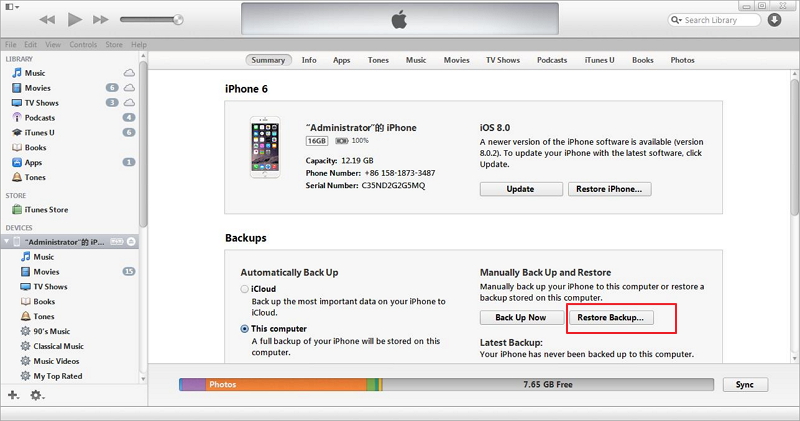
ملاحظة: استعادة iPhone الخاص بك من ملف اي تيونز سيستبدل النسخ الاحتياطي جميع البيانات الحالية الموجودة على جهازك بالبيانات من النسخة الاحتياطية. من المهم أن يكون لديك نسخة احتياطية حديثة متاحة وتوخي الحذر أثناء تنفيذ هذه الطريقة.
إذا كنت تستخدم جهاز Mac يعمل بنظام macOS Catalina أو إصدار أحدث ، فيمكنك استعادة الصور المحذوفة من iPhone باستخدام Finder. إليك الطريقة:
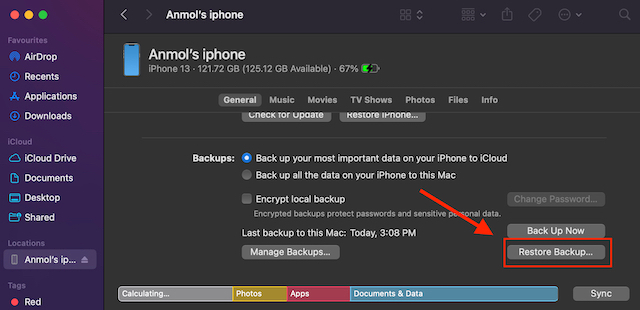
ملاحظة: ستؤدي استعادة iPhone الخاص بك من نسخة احتياطية Finder إلى استبدال جميع البيانات الموجودة على جهازك بالبيانات من النسخة الاحتياطية. تأكد من أن لديك نسخة احتياطية حديثة متاحة وتوخى الحذر أثناء تنفيذ هذه الطريقة.
كيفية الوصول إلى iPhone بدون iTunes أو iCloud؟ حسنًا ، في بعض الأحيان ، قد تظل الصور التي تم حذفها من جهاز iPhone الخاص بك موجودة في سلاسل تطبيقات المراسلة الخاصة بك مثل WhatsApp أو Viber أو Messenger إذا قمت بمشاركتها مع الآخرين. إليك كيفية استعادة الصور المحذوفة من iPhone من تطبيقات المراسلة هذه:
ملاحظة: قد يختلف مدى توفر الصور المحذوفة داخل تطبيقات المراسلة اعتمادًا على عوامل مثل إعدادات التطبيق وتكوينات النسخ الاحتياطي للدردشة وسياسات الاحتفاظ لمنصات المراسلة المعنية. بالإضافة إلى ذلك ، إذا قمت بحذف الصور يدويًا داخل تطبيق المراسلة ، فقد لا يمكن استردادها.
تجدر الإشارة إلى أن هذه الطريقة تركز بشكل أساسي على استعادة الصور التي تمت مشاركتها من خلال تطبيقات المراسلة وقد لا تسترد الصور المحذوفة مباشرة من تطبيق الصور الخاص بجهاز iPhone. ومع ذلك ، لا يزال من المفيد التحقق من هذه التطبيقات لأنها غالبًا ما تحتفظ بملفات الوسائط المشتركة.
في حين أن الطرق المذكورة سابقًا يمكن أن تكون فعالة ، فقد تكون هناك حالات تكون فيها غير كافية أو غير ناجحة في استعادة صور iPhone المحذوفة. في مثل هذه الحالات ، فإن استخدام أداة خارجية موثوقة مثل FoneDog iOS Data Recovery يمكن أن يكون الحل الأفضل.
دائرة الرقابة الداخلية لاستعادة البيانات
استرجع الصور ومقاطع الفيديو وجهات الاتصال والرسائل وسجلات المكالمات وبيانات WhatsApp والمزيد.
استرجع البيانات من iPhone و iTunes و iCloud.
متوافق مع أحدث أجهزة iPhone و iOS.
تحميل مجانا
تحميل مجانا

FoneDog iOS Data Recovery هو برنامج احترافي لاستعادة البيانات مصمم خصيصًا لأجهزة iOS. يوفر واجهة سهلة الاستخدام وميزات قوية لمساعدتك في استرداد الصور المحذوفة بنجاح.
فيما يلي الخطوات على كيفية استعادة الصور المحذوفة من iPhone باستخدام وضع "الاسترداد من جهاز iOS" في FoneDog iOS Data Recovery:

ملاحظة: من الضروري تجنب استخدام جهاز iPhone الخاص بك أو تعديل بياناته أثناء عملية الاسترداد لضمان فرص أكبر لاستعادة الصورة بنجاح.
يوفر FoneDog iOS Data Recovery طريقة موثوقة وفعالة لاستعادة الصور المحذوفة من جهاز iPhone الخاص بك. وهو يدعم أجهزة iOS المختلفة ومتوافق مع أنظمة Windows و Mac. من خلال استخدام خوارزميات المسح والاسترداد المتقدمة ، يعمل FoneDog iOS Data Recovery على زيادة فرص استرداد الصور المحذوفة بشكل فعال.
الناس اقرأ أيضااختفت 3 حلول عملية لصور WhatsApp على iPhone!دليل 2023: ماذا أفعل عند اختفاء صوري في معرض الصور على iPhone؟
يمكن أن يكون فقد الصور من جهاز iPhone الخاص بك تجربة مزعجة ، ولكن لحسن الحظ ، هناك العديد من الطرق المتاحة لمساعدتك في استعادة الصور المحذوفة. في هذه المقالة ، اكتشفنا أساليب مختلفة على كيفية استعادة الصور المحذوفة من iPhone، بما في ذلك استخدام الألبوم "المحذوف مؤخرًا" و iCloud Backup و iTunes Backup مكتشف، وحتى التحقق من تطبيقات المراسلة. في حين أن هذه الطرق يمكن أن تكون فعالة في كثير من الحالات ، إلا أن هناك مواقف قد لا تكون كافية أو ناجحة في استعادة جميع الصور المحذوفة.
بالنسبة لتلك السيناريوهات الصعبة ، نوصي باستخدام FoneDog iOS Data Recovery كأفضل طريقة لاستعادة الصور المحذوفة من جهاز iPhone الخاص بك. FoneDog iOS Data Recovery هو برنامج احترافي وموثوق لاستعادة البيانات مصمم خصيصًا لأجهزة iOS. بفضل واجهته سهلة الاستخدام وقدرات الاسترداد القوية ، يمكن لـ FoneDog iOS Data Recovery فحص جهاز iPhone الخاص بك بدقة واستعادة الصور المحذوفة بمعدلات نجاح عالية.
باستخدام وضع "الاسترداد من جهاز iOS" الخاص بـ FoneDog iOS Data Recovery ، يمكنك بسهولة استرداد الصور المحذوفة في بضع خطوات بسيطة. من خلال توصيل جهاز iPhone بجهاز الكمبيوتر الخاص بك ، وبدء الفحص ، واختيار الصور التي تريد استردادها ، سيقوم FoneDog iOS Data Recovery باستعادة ذكرياتك الثمينة إلى جهازك.
اترك تعليقا
تعليق
دائرة الرقابة الداخلية لاستعادة البيانات
طرق لاستعادة البيانات المحذوفة من اي فون أو آي باد3
تحميل مجانا تحميل مجانامقالات ساخنة
/
مثير للانتباهممل
/
بسيطصعبة
:شكرا لك! إليك اختياراتك
Excellent
:تقييم 4.6 / 5 (مرتكز على 98 التقييمات)